Kietojo kūno diskas mažai kuo skiriasi nuo HDD
TURINYS
- 1 Kas yra kompiuterio SSD diskas
- 2 Skirtumas tarp SSD ir HDD
- 3 Pagrindinės kompiuterio SSD diskų specifikacijos
- 4 Kuo skiriasi brangūs ir pigūs SSD diskai
- 5 Kas geriau nešiojamam kompiuteriui - HDD ar SSD
- 6 Kuris yra geriausias SSD diskas kompiuteriui? Kelių modelių apžvalga ir SSD diskų įvertinimas
- 7 Koks yra pelningiausias būdas nusipirkti SSD diską kompiuteriui ir kaip nusipirkti SSD diską nešiojamam kompiuteriui - apžvalgos lentelė
- 8 Kaip prijungti SSD prie kompiuterio - pagrindiniai niuansai
- 9 SSD diskas nerodomas mano kompiuteryje - pagrindinės priežastys
Kas yra kompiuterio SSD diskas
Norėdami gauti daugiau informacijos, santrumpa SSD reiškia „Solid State Drive“ skaitykite čia. Galite išversti į rusų kalbą kaip kietojo kūno diską. Pagrindinis jo pranašumas yra judančių vidinių dalių nebuvimas, tai yra, visas operacijas atlieka elektroniniai įrenginiai.
Tiesą sakant, pirmasis kietojo kūno diskas pasirodė 1978 m. Tačiau tais laikais jo naudojimo nauda buvo labai abejotina, o gamyba brangiai kainavo. Plačiajai visuomenei SSD diskai buvo pristatyti maždaug 2007–2008 m. Jos buvo kuklios atminties ir galėjo būti apie 128 GB. Šiais laikais jau yra kietojo kūno diskų modelių, kurių tūris yra 1 TB, o skaitymo / rašymo greitis-2600/1600 MB / s. Ir ne taip seniai Rusijos kompanija „GS Group“ pradėjo leisti SSD.
Skirtumas tarp SSD ir HDD
Svarbiausias skirtumas yra dizainas. SSD neturi judančių dalių, o tai reiškia, kad jo viduje nėra nieko dėvėti. Ir dėl to nėra triukšmo. Dėl to, kad visi SSD viduje esantys elementai yra lituojami ir fiksuojami, tokia pavara yra daug atsparesnė smūgiams ir vibracijoms.
HDD failai skaitomi dėl magnetinės galvutės perėjimo per disko paviršių. Skaitymo ir rašymo greitis šiuo atveju priklauso nuo disko sukimosi greičio. SSD diske nėra magnetinio disko, o skaitymas įvyksta tikrinant atminties ląsteles, ar jose nėra krūvio, o tai neabejotinai greičiau.
Tas pats pasakytina ir apie atsitiktinę prieigą prie duomenų. Pavyzdžiui, norint vienu metu nuskaityti kelis skirtingus HDD failus, jo magnetinė galvutė turės „skubėti“ tarp skirtingų disko dalių, kad būtų užtikrintas savalaikis duomenų įkėlimas. Kita vertus, SSD gali vienu metu ieškoti ir atsisiųsti kelis failus.

Na, dar vienas reikšmingas pranašumas yra mažas energijos suvartojimas.
Na, dabar verta prisiminti trūkumus. Svarbiausias iš jų, dėl kurio daugelis vartotojų iš pradžių bijojo pereiti prie SSD, yra ribotas perrašymo ciklų skaičius. Kitaip tariant, kuo dažniau perrašomi diske esantys duomenys, tuo anksčiau jie nepavyks. Ir tai atsitiko pačiais netikėčiausiais vartotojo momentais. Tačiau technologija tobulėja, pridedami ląstelių perrašymų skaičiaus valdymo mechanizmai, kurie leidžia pridėti naujų duomenų prie mažiau „nusidėvėjusių“. Taip pat atnaujinamos atminties rūšys, siekiant dar labiau pailginti įrenginio tarnavimo laiką.
Kitas bjaurus veiksnys yra SSD kaina. Tačiau tai laikinas reiškinys, nes išlaidos palaipsniui mažėja. Pavyzdžiui, šiandien galite nusipirkti vidutinės kokybės 500 GB diską už maždaug 9 000 rublių. Tokio dydžio HDD galima įsigyti už 2000–3000 rublių, o disko sukimosi greitis-7200 aps./min.
Ir paskutinis dalykas, kurį reikia žinoti apie SSD, yra nesugebėjimas atkurti failų po ištrynimo. Nors kai kurie gamintojai aprūpina savo prietaisus tam skirtais mechanizmais. Galbūt ateityje pamatysime SSD su visomis HDD galimybėmis, tačiau be jo trūkumų.
Pagrindinės kompiuterio SSD diskų specifikacijos
Atsižvelgiama į pagrindinius parametrus, pagal kuriuos įprasta pasirinkti SSD: apimtis, formos faktorius, ryšio tipas ir skaitymo / rašymo greitis. Tačiau, be jų, yra ir kitų, mažiau populiarių parametrų. Pažvelkime į visas charakteristikų subtilybes ir sužinokime, kokį SSD pasirinkti perkant.
Garsumas
Nėra prasmės konkrečiai aiškinti apie kietojo disko apimtį mūsų skaitmeniniame amžiuje. Trumpai tariant, jis apibūdina maksimalų duomenų kiekį, kurį galima į jį įrašyti. Jis matuojamas gigabaitais, o neseniai terabaitais. 1 TB = 1000 GB.

Tai įdomu: iš tikrųjų su terabaitais, kaip ir su kitais vienetais - gigabaitais ir megabaitais, yra šiek tiek painiavos. Faktas yra tas, kad beveik visos programos ir OS naudoja 1024 GB vertę kaip terabaitą. Tačiau SI vienete priešdėlis „tera“ reiškia 1012, tai yra tiksliai 1 000 000 000 000. Beveik visi standžiųjų diskų gamintojai laikosi „teisingos“ metrikos: 1 TB = 1000 GB. Tačiau operacinė sistema gali apskaičiuoti ir rodyti garsumą savaip, remdamasi 1 TB = 1024 GB.
Apskritai pagrindinis atrankos kriterijus yra tas, kad kuo daugiau, tuo geriau.
Formos koeficientas
Pagrindinius formos veiksnius rinkoje galima rasti 4: 1,8 ", 2,5", 3,5 "ir keliose M.2 veislėse. Pirmieji du dažniausiai naudojami kaip nešiojamųjų kompiuterių SSD standieji diskai. Likusi dalis yra labiau paplitusi staliniuose kompiuteriuose. Jei viskas aišku coliais, tada M.2 turėtų būti nagrinėjamas išsamiau.

M.2 yra palyginti nauja jungčių ir plokščių specifikacija. Jis daugiausia naudojamas prijungti SSD, tačiau yra ir kitų įrenginių, tokių kaip USB, „Wi-Fi“ moduliai ir kt. Daugeliu atvejų yra SSD su M ir B raktais. Tai lengva nustatyti - plokštėje bus trys atskiri autobusai: du maži ir vienas didelis viduryje. Taip pat lentos skirstomos į 2242, 2260, 2280. Tai ne kas kita, kaip dydis. Pirmieji du skaitmenys yra plotis, kiti - ilgis.

DĖMESIO!
Prieš įdiegdami SSD į kompiuterį, įsitikinkite, kad modulis netrukdo likusiai pagrindinės plokštės daliai ir aušinimui.

Ryšio sąsaja
Ryšio sąsaja yra labai glaudžiai susijusi su formos veiksniu. Populiariausi šiandien yra dviejų tipų ryšiai - SATA ir PCIe. Pirmasis variantas turi padidėjęs suderinamumas, nes jis yra beveik visose pagrindinėse plokštėse, įskaitant nešiojamieji kompiuteriai.
PCIe skoniai dažniausiai randami darbalaukio sistemose. Nors reikia pažymėti, kad M.2 standartas pradeda pamažu įsisavinti mobilias platformas.
Skaitymo / rašymo greitis
Su greičiu SSD aplinkoje viskas yra labai sunku. Natūralu, kad skaitymo ir rašymo greitis yra daug didesnis nei HDD. Tačiau daugelis gamintojų mėgsta šiuos parametrus labai pervertinti rinkodaros tikslais. Todėl renkantis geriau sutelkti dėmesį į autoritetingų išteklių ir publikacijų apžvalgas, taip pat į prietaisą jau išbandžiusių pirkėjų apžvalgas.
Atminties tipas ir veikimo laikas
Yra trys SSD atminties tipai: SLC, MLC ir TLC. 2017 metų pradžioje „Intel“ paskelbė apie naujo tipo atmintį, tačiau įrenginys vis dar per brangus ir dar nežinoma, kiek laiko užtruks, kad pasiektų paprastą vartotoją. Taigi naudojami šie trys gerai žinomi tipai.
SLC reiškia vieno lygio langelį, tai yra vieno lygio langelį. Produktyviausias tipas, turintis didžiausius darbo išteklius. Tačiau, nors jų kaina yra palyginti didelė, tokie SSD diskai dažniausiai naudojami serverių sprendimuose.
MLС - daugiapakopė ląstelė. Galime pasakyti, kad tai yra vidurinis lygis tarp SLC ir TLC. Vidutinis tarnavimo laikas, vidutinis produktyvumas, vidutinė kaina.
TLC - pigiausias atminties tipas, silpniausias pagal našumą ir darbo išteklius. Būtent ši technologija buvo naudojama įprastiems „flash“ diskams maitinti.
TRIM funkcija
Šios funkcijos prireikė sukūrus pirmuosius kietojo kūno diskus. Faktas yra tas, kad įprasti HDD ir SSD diskai ištrinami ir formatuojami skirtingai. Trumpai tariant, norint pakartoti šių operacijų techniką SSD, pavyzdžiui, HDD, kietojo kūno diskų greitis ir ištekliai taptų nekonkurencingi.
TRIM funkcija naudojama išvalyti langelius prieš juos perrašant. Taip sutaupomas kietojo kūno disko prieigos laikas. Jo palaikymas prasidėjo naudojant „Windows 7“, „Linux 2.6.33“ ir „MacOS“. „Android“, pradedant nuo 4.3 versijos, turi savo TRIM funkcijos analogą.
Jei staiga jūsų sistema nepalaiko TRIM funkcijos, tada yra keletas specialių paslaugų, kurios savo pareigas atlieka rankiniu būdu.
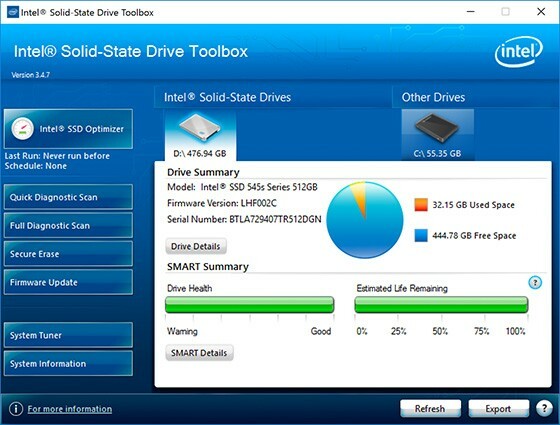
Disko iškarpinė
HDD buferis arba talpykla pagreitino rašymo ir skaitymo greitį, nes atskiroje srityje buvo sukauptas tam tikras informacijos kiekis. Tai leido dar kartą „netraukti“ kietojo disko. SSD šis metodas neturi prasmės, nes rašymas ir skaitymas jau yra momentinis. Tačiau kietojo kūno diskuose talpykla dažnai naudojama kaip paslaugų informacijos saugykla. Tai ne itin veikia našumą, o kūrėjai specifikacijoje ar informacijoje apie įrenginį retai nurodo.
Kuo skiriasi brangūs ir pigūs SSD diskai
Pagrindiniai parametrai, turintys įtakos kietojo kūno disko kainai, yra atminties tipas, valdiklio tipas ir jo dydis. Atminties tipai jau buvo aptarti aukščiau esančiame straipsnyje. Valdikliai visiškai priklauso nuo gamintojo. Iš aukščiausio segmento galima išskirti tokius prekės ženklus kaip „Intel“, „Samsung“, „Marvell“. Žemiau esančioje klasėje seka „Jmicron“ arba „Silicon Motion“.
Iš naujausių brangių naujų produktų galime išskirti „Intel“ produktus su „3D Xpoint“ atminties tipu. Tiesa, toks SSD diskas 500 GB kompiuteriui parduodamas už maždaug 40 000 rublių kainą. Deklaruojamas skaitymo / rašymo greitis tokiame įrenginyje gali siekti 2000/2500 MB / s.
Kas geriau nešiojamam kompiuteriui - HDD ar SSD
SSD technologinis vystymasis vis dar yra tokio lygio, kad nelaikoma priimtinu jį naudoti sistemoje kaip pagrindinį standųjį diską. Taip yra dėl to, kad jie sugenda per greitai, palyginti su HDD.
Todėl geriausias nešiojamojo kompiuterio SSD sprendimas yra suporuoti jį su HDD. SSD diske galima įdiegti operacinę sistemą, o HDD - programas, žaidimus, dokumentus ir kitus failus. Jei planuojate įsigyti M.2 nešiojamojo kompiuterio SSD diską, pirmiausia turėtumėte įsitikinti, kad šis nešiojamas kompiuteris palaiko tokio tipo jungtis.
Kokį nešiojamojo kompiuterio SSD diską turėtumėte pasirinkti? Galite pasirinkti biudžetinę disko versiją su nedideliu kiekiu (pavyzdžiui, 60 GB), TLC atminties tipu ir, jei įmanoma, naudokite M.2. Šio tūrio turėtų pakakti daugumai operacinių patalpų. sistemas. Visos programos ir žaidimai bus įdiegti į papildomą HDD, o tai padidins įrenginio tarnavimo laiką. Sugedus SSD, visi duomenys bus išsaugoti HDD.
Kuris yra geriausias SSD diskas kompiuteriui? Kelių modelių apžvalga ir SSD diskų įvertinimas
SSD rinka yra labai įvairi. Skirtingai nuo procesorių, čia nėra pagrindinių žaidėjų. Tiek didelės, tiek žinomos korporacijos ir mažai žinomos įmonės užsiima kietojo kūno diskų gamyba. Tačiau gana dažnai maža įmonė gali parodyti įdomų, nebrangų ir patikimą įrenginį.
„Plextor PX -128S3C“ - nebrangus SSD diskas asmeniniam ir nešiojamam kompiuteriui

Biudžeto sprendimas staliniam ar nešiojamam kompiuteriui. Turi formos koeficientą - 2,5 ", o tai suteikia universalumo. Naudojama atminties rūšis yra TLC, būdinga nebrangiems įrenginiams. Deklaruotos skaitymo / rašymo charakteristikos yra 500/550 MB / s. Bandymo rezultatai parodė tik nedidelį šių verčių nukrypimą.
Bendras atminties kiekis yra 128 GB, talpykla - 256 MB. Pasak kūrėjų, diskas atlaikys apie 35 TB perrašytų duomenų ir 1 500 000 valandų veikimo.
„Plextor PX-128S3C“
„Samsung MZ-75E1T0BW“

Šis SSD skiriasi tuo, kad naudoja modernesnio tipo 3D V -NAND atmintį - patobulintą TLC versiją. Tai leidžia žymiai padidinti bendrą šio SSD disko tūrį 1 TB.
Valdiklis naudojamas savo - „Samsung MEX“. Jis naudojamas daugelyje panašių įrenginių ir įsitvirtino kaip patikimas ir greitas modulis.
Formos koeficientas - 2,5 colio. Tai reiškia, kad įrenginį galima naudoti tiek stacionariame kompiuteryje, tiek nešiojamajame kompiuteryje. Deklaruotas skaitymo / rašymo greitis yra 520/540 MB / s. Savo talpykla yra 1024 MB. Gamintojo deklaruota darbo trukmė yra 1 500 000 valandų.
„Samsung MZ-75E1T0BW“
„Western Digital Green“ kompiuterio SSD 240 GB

„Western Digital“ turi ilgą saugojimo įrenginių gamybos istoriją. Natūralu, kad jie negalėjo ignoruoti ir SSD formato. Šio modelio talpa yra 240 GB, o tai reiškia, kad jį galima naudoti ne tik kaip operacinės sistemos diską, bet ir kaip pagrindinę duomenų saugyklą. 2,5 colio formos koeficientas leis jį prijungti prie stacionaraus kompiuterio ir nešiojamojo kompiuterio. Atminties tipas - biudžetinis TLC. Pasak kūrėjų, didžiausias greitis gali būti 465 MB / s - rašymui ir 540 MB / s - skaitymui. Tačiau bandymai rodo, kad rašymo greitis iš tikrųjų gali būti apie 200 MB / s.
Kalbant apie išteklius, deklaruojama apie 1 750 000 darbo valandų.
„Western Digital Green PC“ SSD 240
„Samsung MZ-N5E250BW“

Kitas žinomo prekės ženklo atstovas. Jis skiriasi nuo jau pateikto tuo, kad yra pagamintas naudojant 2280 MB dydžio M.2 formos koeficientą, tai yra, tinka stacionarių kompiuterių versijoms. Tačiau daugelyje šiuolaikinių nešiojamųjų kompiuterių taip pat yra šis lizdas, todėl šį diską galite naudoti ir čia. Prieš pirkdami turėtumėte įsitikinti, kad pagrindinėje plokštėje yra autobusas.
Įrenginio tūris yra 250 GB, atminties tipas yra 3D V-NAND. Nuosavas valdiklis - „Samsung MGX“. Rašymo / skaitymo greitis - 500/540 MB / s. Buferinė atmintis - 512 MB.
„Samsung MZ-N5E250BW“
„SmartBuy“ uždegimas 4 240 Gb

Mažai žinomas prekės ženklas, kuris pamažu populiarėja. Vietos diske yra 240 GB. Forma, tinkama nešiojamiesiems ir asmeniniams kompiuteriams - 2,5 colio. Įdomu tai, kad ši biudžeto parinktis naudoja galingesnę ir patikimesnę MLC atmintį.
„SmartBuy“ uždegimas
Koks yra pelningiausias būdas nusipirkti SSD diską kompiuteriui ir kaip nusipirkti SSD diską nešiojamam kompiuteriui - apžvalgos lentelė
Į vieną lentelę surinkome keletą įdomių modelių, kuriuose atspindėjome SSD charakteristikas, suderinamumą su kompiuteriu ir nešiojamuoju kompiuteriu, kainas ir funkcijas.
| Įrenginys | Ypatumai | Suderinamumas | Kaina, patrinti |
 | Atminties tipas - TLC, formos koeficientas - 2,5 ", 35 TB perrašomi duomenys. | Nešiojamasis kompiuteris, stacionarus kompiuteris. | 3 200 |
 | Atminties tipas - 3D V -NAND, formos koeficientas - 2,5 ", 1 500 000 darbo valandų. | Nešiojamasis kompiuteris, stacionarus kompiuteris. | 16 000 |
 | Atminties tipas - TLC, formos koeficientas - 2,5 ", 1 750 000 darbo valandų. | Nešiojamasis kompiuteris, stacionarus kompiuteris. | 4 500 |
 | Atminties tipas - 3D V -NAND, formos koeficientas - M.2 2280, 1 500 000 darbo valandų. | Nešiojamasis kompiuteris, stacionarus kompiuteris. | 6 000 |
 | Atminties tipas - MLC, formos koeficientas - 2,5 colio. | Nešiojamasis kompiuteris, stacionarus kompiuteris. | 5 600 |
 | 240 GB, formos koeficientas - 2,5 ", atminties tipas - MLC. | Nešiojamasis kompiuteris, stacionarus kompiuteris. | 28 300 |
 | 480 GB, formos koeficientas - 2,5 ", atminties tipas - MLC. | Serverio sprendimai. | 23 000 |
Kaip prijungti SSD prie kompiuterio - pagrindiniai niuansai
Nėra jokių ypatingų skirtumų nuo standartinio HDD prijungimo. Tačiau yra keletas niuansų, į kuriuos geriausia atkreipti dėmesį prieš diegiant įrenginį.
Pirma, jei SSD formos koeficientas yra 2,5 colio, tuomet turėsite nusipirkti specialų adapterį - 3,5 colio, kuris leis saugiai pritvirtinti diską kompiuterio dėkle. Jis prijungiamas prie pagrindinės plokštės per SATA kabelį. Antra, įdiegus įrenginį, turėsite eiti į kompiuterio BIOS ir įsitikinti, kad įjungtas darbo su AHCI įrenginiais režimas.

Nešiojamajam kompiuteriui nereikia įdėti atskiro adapterio, nes beveik visi jie palaiko 2,5 colio standartą. Jungtys yra tvirtai pritvirtintos, todėl jums tiesiog reikia „įdėti“ diską ir uždaryti dangteliu.
SSD diskas nerodomas mano kompiuteryje - pagrindinės priežastys
Dažnai atsitinka taip, kad SSD diskas buvo rastas BIOS, bet nenorėjo būti rodomas sistemoje „Windows“. Daugeliu atvejų tai reiškia, kad įrenginyje nėra garso. Todėl jums reikia jį sukurti.
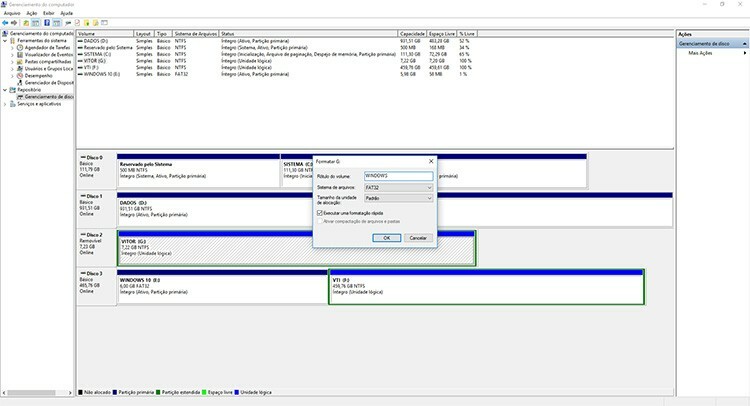
Jei naudojate „Windows 7“, turėsite eiti į diskmgmt.msc įrankį. Jį galite rasti ieškodami meniu Pradėti. Atsidarys disko valdymo langas. Reikalingas SSD bus rodomas kaip nepaskirstyta vieta. Turite dešiniuoju pelės mygtuku spustelėkite jį ir pasirinkite „Sukurti tomą“.
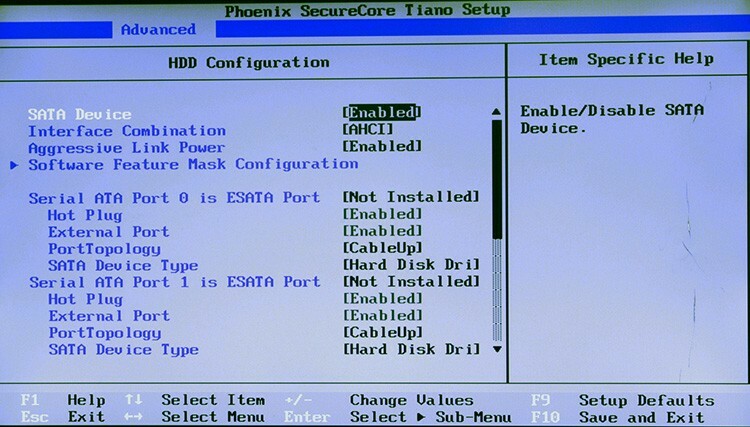
Rečiau pasitaiko, kad diskas neaptinkamas ir BIOS. Tokiu atveju verta pradėti nuo SATA valdiklio būsenos patikrinimo. Jis turi būti įjungtas. Didesnės problemos gali kilti dėl pagrindinės plokštės nesuderinamumo, disko defektų ar dėl daugelio kitų priežasčių.
Jei turite patirties valdant ir dirbant su SSD diskais, nedvejodami pasidalykite ja komentaruose.



